A lixeira em computadores permite-nos recuperar arquivos apagados com um clique. Mas como estamos propensos a usar smartphones hoje em dia, é natural que também queiramos ter uma lixeira ou uma pasta de lixo no celular. Ela pode ser extremamente úteis, especialmente quando se deparam com situações como a exclusão acidental de arquivos importantes em um celular Android.
Talvez alguns dos arquivos excluídos do seu dispositivo Android realmente mereçam a segunda chance. Portanto, este artigo está sendo escrito para isso. Você descobrirá se é possível acessar os arquivos apagaos do seu dispositivo Android. E se você já excluir arquivos, mas sente a urgência de recuperar os arquivos apagados no Android, o seguinte também apresentará um método universal para recuperar vários tipos de arquivos do Android. Além disso, para evitar a perda de dados, você pode até aprender a instalar uma lixeira no Android para esvaziar a lixeira ou recuperar arquivos apagados, assim como no PC.
Parte 1. Existe uma Lixeira no Android?
Infelizmente, não existe uma lixeira específica que armazene todos os arquivos excluídos no Android. O motivo principal provavelmente é o armazenamento limitado de celular Android. Ao contrário de um computador, um celular Android geralmente tem apenas 32 GB - 256 GB de armazenamento, que é pequeno demais para conter uma lixeira. Se houver uma lixeira, o armazenamento do Android será consumido em breve por arquivos desnecessários. Assim, você não pode recuperar diretamente arquivos da lixeira no Android.

Embora os celuleres Android não forneçam uma lixeira do sistema para os usuários, muitos aplicativos têm suas próprias pastas de lixo que permitem aos usuários recuperar dados excluídos nos aplicativos. Essa também é outra razão pela qual não há necessidade de ter uma lixeira integrada para o Android.
Parte 2. Acessar a Lixeira no Android
- Lixeira de e-mail do Android: Todos os clientes de e-mail, incluindo Gmail, Yahoo, Outlook, têm sua própria pasta de lixo para armazenar e-mails excluídos temporariamente. Abra seu aplicativo de e-mail no Android, toque na pasta Lixeira para acessar os e-mails excluídos.
- Lixeira no Explorador de Arquivos: Os aplicativos do Explorador de Arquivos, como Dropbox, ES File Explorer, contêm sua própria lixeira.
- Lixeira no aplicativo de fotos: O aplicativo de fotos, como o Google Fotos, tem uma pasta de lixo integrada. E se você ativar o Samsung Cloud em um celular Samsung, também poderá encontrar fotos apagadas na pasta de lixos do Samsung Cloud.
- Encontre o Lixo no Gerenciador de Arquivos: O aplicativo Gerenciador de Arquivos nativo do seu Android também pode ser um local para localizar arquivos que você removeu recentemente. Toque em Gerenciador de Arquivos no seu telefone Android e vá para a seção Categorias. Role para baixo e você pode encontrar a pasta Excluída recentemente, onde você pode recuperar arquivos excluídos ou esvaziar a pasta da lixeira.
- Verifique o histórico de downloads de aplicativos: Se você excluir acidentalmente um aplicativo, uma solução viável é verificar o histórico de downloads do aplicativo e recuperar o aplicativo específico. No dispositivo Android típico, a maneira direta de acessar o histórico de download do aplicativo é via Google Play.
Além disso, às vezes, quando você exclui um aplicativo na tela inicial, é muito provável que você exclua apenas o atalho, mas o aplicativo não seja removido completamente. Portanto, você pode recriar um atalho para iniciar rapidamente o aplicativo.
Parte 3. Como recuperar arquivos apagados no Android?
No entanto, nem todos os arquivos apagados podem ser encontrados no seu celular Android. Mesmo que eles possam ser armazenados em várias pastas de lixo diferentes, alguns tipos de arquivo podem ser completamente apagados depois que você exclui-os. Os aplicativos podem ser recuperados facilmente, mas arquivos como fotos, arquivos de vídeo e áudio, mensagens de texto ou contatos podem ser difíceis de recuperar.
Portanto, a solução fácil e definitiva para rcuperar arquivos apagados é recorrer a um programa de recuperação de dados de terceiros. Uma ferramenta profissional de recuperação de dados do Android permite que você recupere dados excluídos acidentalmente de forma conveniente, sem ter que gastar esforços na busca de uma lixeira ou uma pasta de lixo dedicada no Android.
Entre tantos programas de recuperação de dados para Android, o FonePaw Recuperação de Dados Android destaca-se das demais por sua facilidade de uso e compatibilidade. Este recuperador de dados do Android é capaz de recuperar arquivos apagados de marcas comuns de celulares ou tablets Android, como Samsung, Google Pixel, Huawei, OnePlus, Xiaomi, etc.
Além disso, ele funciona sem problemas ao recuperar fotos, arquivos de vídeo e áudio, mensagens de texto, contatos e até dados do WhatsApp de dispositivos Android 2.1~12. Antes de recuperar dados apagados, você pode selecionar e pré-visualizar facilmente o arquivo específico e, finalmente, recuperá-lo com um simples clique.
Esta ferramenta pode lidar perfeitamente com o processo de recuperação de dados no Android e leva apenas 5 etapas fáceis para restaurar seus dados perdidos.
Etapa 1. Baixe e inicie o software.
Clique no botão de download para obter o programa. O programa é totalmente compatível com o sistema Windows e Mac.
Após a instalação, inicie o programa no computador. E então, conete seu celular Android ao seu computador com um cabo USB.

Etapa 2. Autorize seu celular Android.
Autorize na janela pop-up do telefone Android. Se o pop-up aparecer, você pode habilitar manualmente a depuração USB no seu telefone Android.
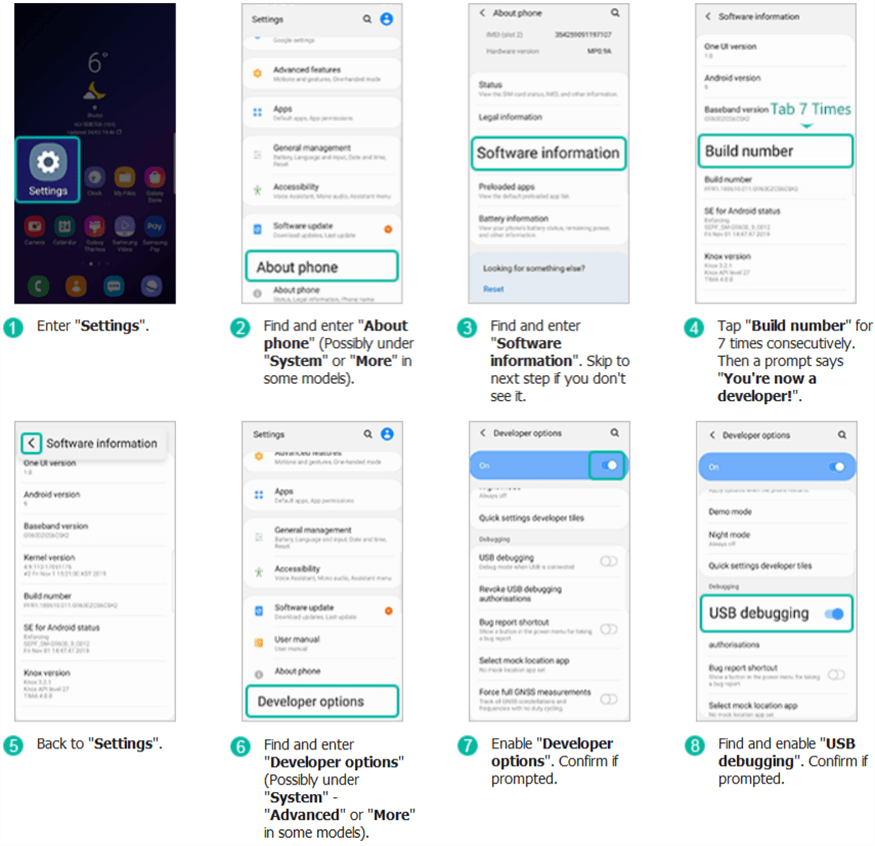
Etapa 3. Selecione os tipos de arquivo a serem recuperados.
Quando seu celular Android estiver conetado com sucesso ao programa, você poderá selecionar os tipos de arquivo necessários. Por exemplo, marque "Contatos", "Mensagens" ou "Selecionar tudo". E, em seguida, clique no botão "Próximo".
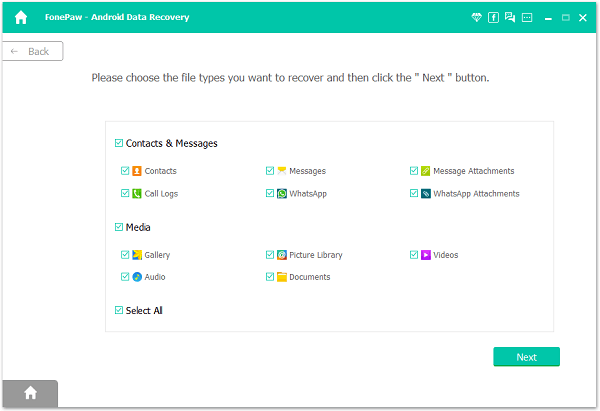
Etapa 4. Conceda permissão para verificar arquivos apagados no Android.
Antes de poder pesquisar arquivos apagados em seu celular, o programa precisa ter suas permissões para acessar o espaço que armazena os arquivos apagados. Para obter as permissões, o programa instalará um aplicativo no seu celular. Siga o guia para habilitar "Instalar via USB" e instalar o aplicativo.
Após a instalação, toque em "Permitir" a solicitação do programa de desktop para acessar seus contatos, mensagens e outros dados excluídos.
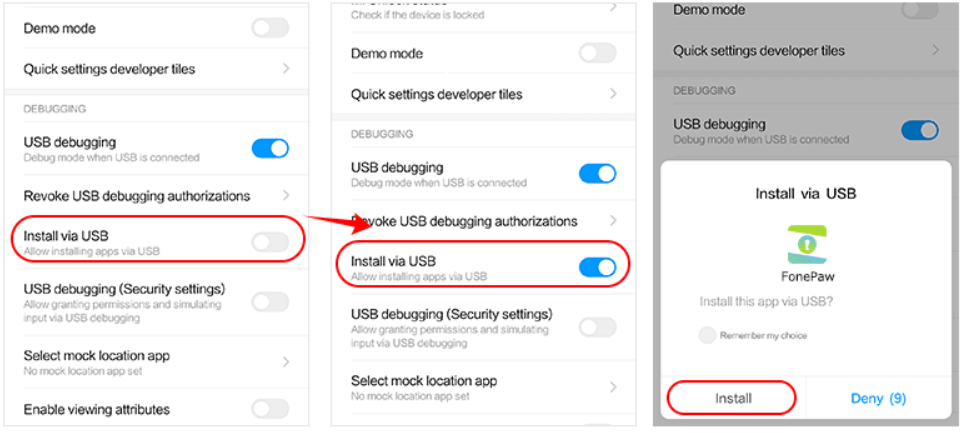
Etapa 5. Recupere os arquivos.
Depois de obter as permissões, o programa da área de trabalho iniciará primeiro uma verificação padrão no seu celular, que pode mostrar dados excluídas e não excluídos na memória do celular Android. Verifique se os arquivos excluídos que você está procurando aparecem após a detedação padrão.
Clique em "Detedação Profunda" se precisar acessar mais dados excluídos do celular Android.
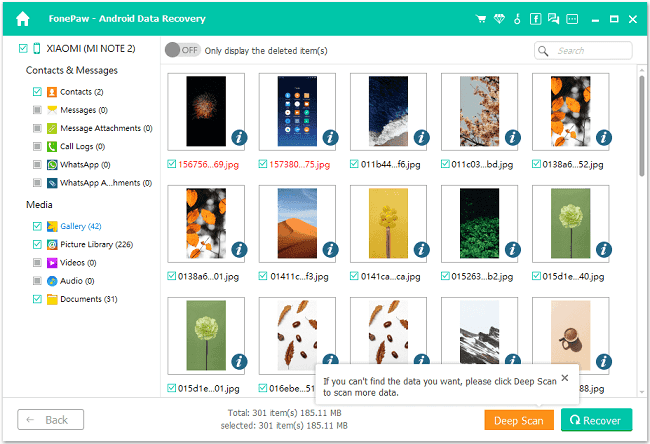
Quando a detedação for concluída, os arquivos apagados serão listados na interface do programa. Marque a caixa de seleção para escolher seus arquivos de destino. Depois disso, clique no botão "Recuperar" para recuperar os arquivos.
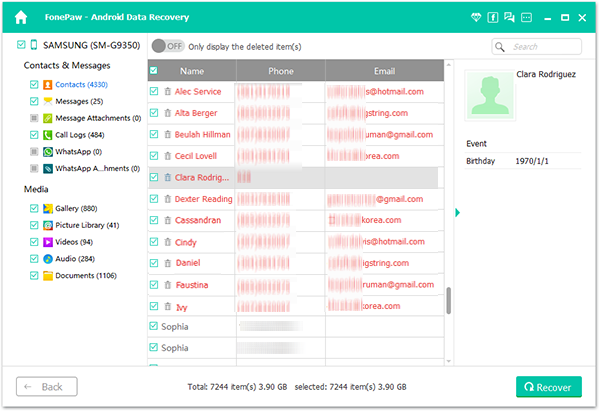
Os arquivos apagados serão salvos em seu computador após a recuperação. Você pode mover manualmente as fotos, vídeos, áudios, etc. recuperados de volta para o seu Android ou usar o FonePaw DoTrans, uma ferramenta útil que pode transferir rapidamente dados do PC para dispositivos Android/iOS, bem como transferir arquivos entre Android e dispositivos iOS.
Parte 4. Onde ficam os arquivos apagados no celular Android?
Muitos de vocês ainda podem se perguntar para onde os arquivos excluídos irão se não houver lixeira no dispositivo Android.
Como você já sabe, o sistema Android não possui uma pasta de lixos especial para os arquivos apagados. Quando você exclui um arquivo no celular Android, o arquivo não vai a um lugar. Ele ainda está armazenado em seu local original na memória interna do celular Android. Não será eliminado e substituído até que o local seja gravado por novos dados que o arquivo. E essa é a razão pela qual você ainda tem a chance de recuperar esses dados apagados, mesmo que o arquivo excluído seja invisível para você no sistema Android.
 Nota:
Nota:- Operações como instalar aplicativos, enviar mensagens, tirar fotos podem gerar novos dados e substituir os dados excluídos. Para proteger os arquivos excluídos, é melhor desligar a conexão de rede e não usar o celular até que os dados sejam recuperados.
Ainda assim, fabricantes de celulares Android, como a Samsung, forneceram uma configuração de lixeira que permite encontrar fotos ou vídeos excluídos convenientemente. Aqui está um guia simples para recuperar fotos apagadas no Samsung.
- Inicie o aplicativo Galeria.
- Toque no ícone de três pontos.
- Selecione a opção Lixo.
- Selecione as fotos que você deseja restaurar.
- Toque no ícone de restauração para recuperar fotos apagadas.
Observação: Os itens na lixeira serão excluídos permanentemente após 15 dias.
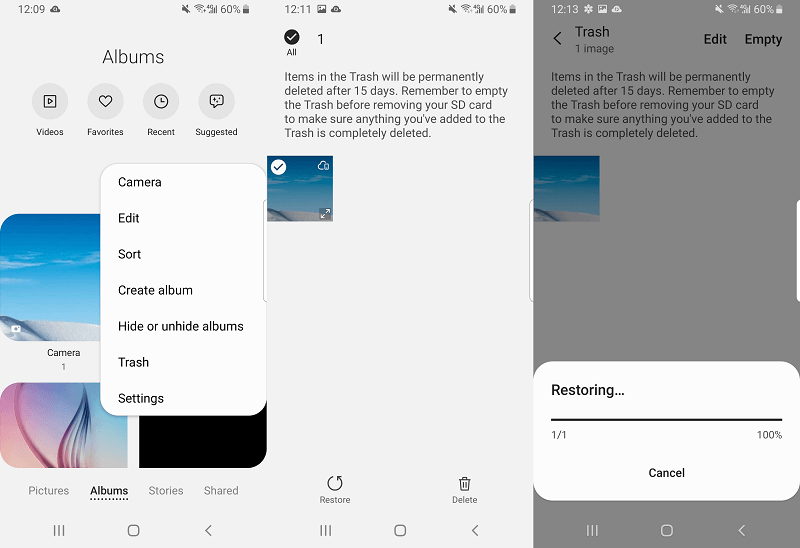
Parte 5. Como obter uma lixeira do Android?
Para evitar se arrepender de excluir um arquivo no seu Android, você também pode considerar obter um aplicativo extra de lixeira do Android de terceiros para recuperar arquivos apagados recentemente para o local original. Para aqueles que realmente precisam de uma lixeira do sistema em seu celular Android, aqui estão alguns aplicativos de lixeira úteis e confiáveis disponíveis para Android.
Dumpster
Muito semelhante ao processo de recuperação de arquivos em seu computador, o Dumpster é um aplicativo de lixeira popular para Android que oferece a opção de recuperar instantaneamente suas fotos, vídeos, aplicativos e muitos outros tipos de arquivos apagados recentemente. Depois de baixar o aplicativo, ele criará cópias de backup dos arquivos e, basicamente, você poderá gerenciar todos os arquivos e documentos importantes em seu dispositivo. Todo o processo de backup e recuperação não exige que você faça root no seu celular e tablet.
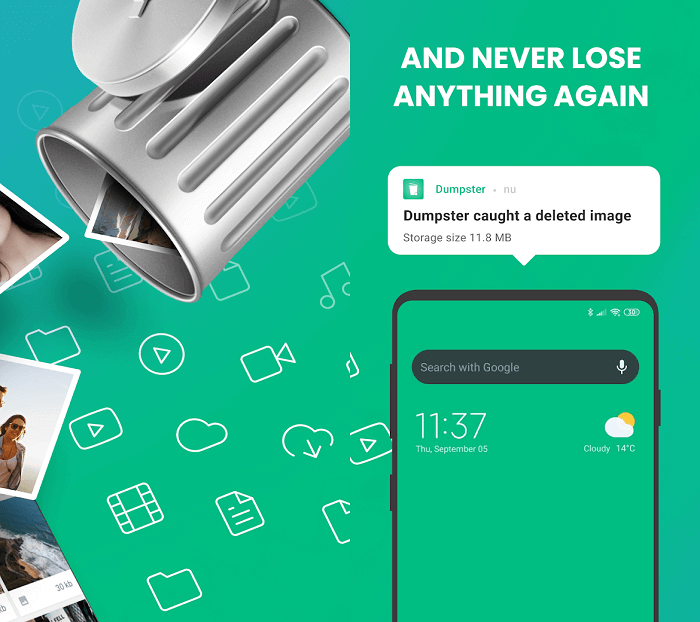
Recycle Bin
Recycle Bin, também conhecida como Trash, é outro gerenciador de arquivos gratuito que vem com a função de restauração de arquivos. Ele serve como um local de armazenamento temporário para vários arquivos diferentes em seus dispositivos Android. Se você desejar excluir um arquivo com Recycle Bin, você pode obter o resultado através das opções "Enviar para", "Compartilhar" ou "Abrir com" para transferir arquivos para Recycle Bin. E se você quiser deletar o arquivo permanentemente, você precisa ir para Recycle Bin e habilitar a opção "Excluir permanentemente o arquivo". Além disso, esta também é uma ferramenta útil que permite recuperar arquivos para o local original.
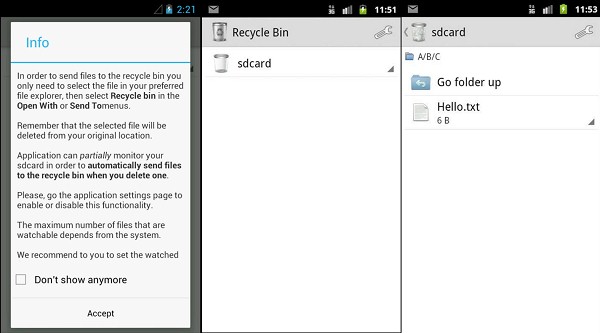
Palavras finais
Com todas essas ferramentas úteis de recuperação de dados e aplicativos de lixeira, você não precisa se preocupar com a exclusão acidental e tem a chance de recuperar arquivos apagados quando precisar deles.









